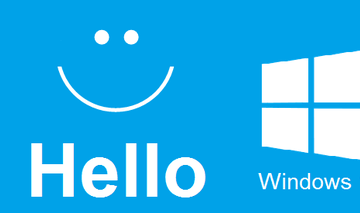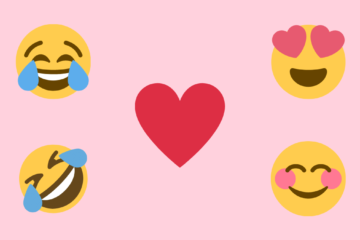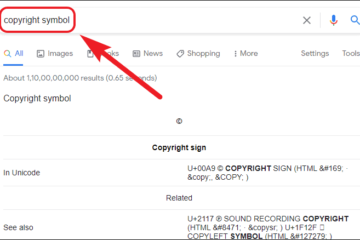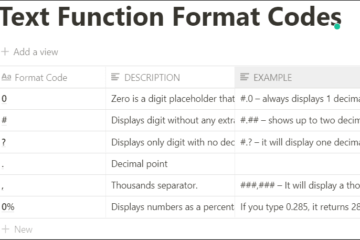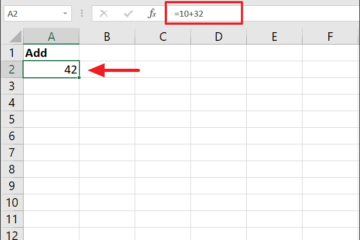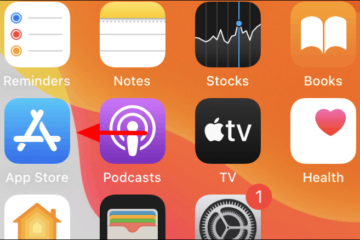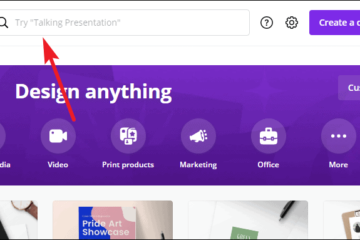IT Info
66Wの高速充電を備えたHonorPlay 5が2099元(328ドル)で販売を開始
Honorが Honor Play 5 は5月18日で、本日、このデバイスが発売されました。このスマートフォンは、このデバイスのセールスポイントの1つである66Wの高速充電をサポートしています。さらに、このスマートフォンには、 極薄7.46mmの超軽量ボディ179gが搭載されています。 8GB + 128GBと8GB + 256GBの2つのモデルがあり、それぞれ2099元(328ドル)と2,299元(359ドル)で販売されています 。このスマートフォンは現在、Honorの最新のデバイスであり、現在中国で利用可能。 Honor Play 5 –新しい5Gミッドレンジデバイス 名誉 Play 5には、 6.53インチの広色域OLEDトゥルーカラースクリーンが付属しています。また、極薄の直定規デザインとマットなミドルフレームが自慢です。背面には真空コーティング技術を使用しているため、 アイスランドのような錯覚があります。テクスチャーは、ナノ3Dの深い錯覚を伴うチタン中空シルバーを使用しています。 内部では、このデバイスにはミッドレンジのMediaTekプロセッサが搭載されています。これは、シングルセルデュアル回路急速充電設計を採用したMediaTek Dimensity 800USoCを使用しています。同社によれば、このデバイスはわずか15分で60%の電力を得ることができます。カメラ部門では、Honor Play5にはクアッドリアカメラセットアップの64MPメインカメラが付属しています。このスマートフォンは、 スーパーナイトシーンアルゴリズム、AI写真撮影機能、ポートレート撮影などもサポートしています。 さらに、Honor Play 5には、HonorWisdomのすべてのシナリオの相互接続とWisdomのすべてのシーンのワンクリックコントロールをサポートする最新のスマートMagicUI4.0が搭載されています。 NFCワンタッチ送信機能により、ワンタッチですべてを接続できます。また、多機能NFCカード所有者、交通機関カード、アクセスカード、スマートドアロック、ワークカード、電子IDカードもサポートしています。 このデバイスが中国国外に移動するかどうかはまだ分からない。 Honor Play 5が中国国外で販売されている場合、それを検討しますか?下のコメントセクションであなたの考えを教えてください HONORPlay5仕様 6.53インチ(2400×1080ピクセル)FHD + OLEDディスプレイ、DCI-P3広色域 Octa Core(4 Read more…